케이뱅크 앱 또는 홈페이지에서 PDF 저장/출력 및 고객센터를 통해 팩스 수령이 가능하다.(수수료 없음)

기재 내용은 다음과 같다.
1. 케이뱅크 통장사본 모바일 발급 및 출력
2. 케이뱅크 통장사본 PC 발급 및 출력
3. 케이뱅크 고객센터
케이뱅크 통장사본 PC 발급 및 출력
케이뱅크 앱을 실행한 후 로그인 한다. 케이뱅크 홈 화면에 사용자 계좌가 생성되는데, 발급할 계좌의 우측 더 보기를 다음과 같이 선택한다.
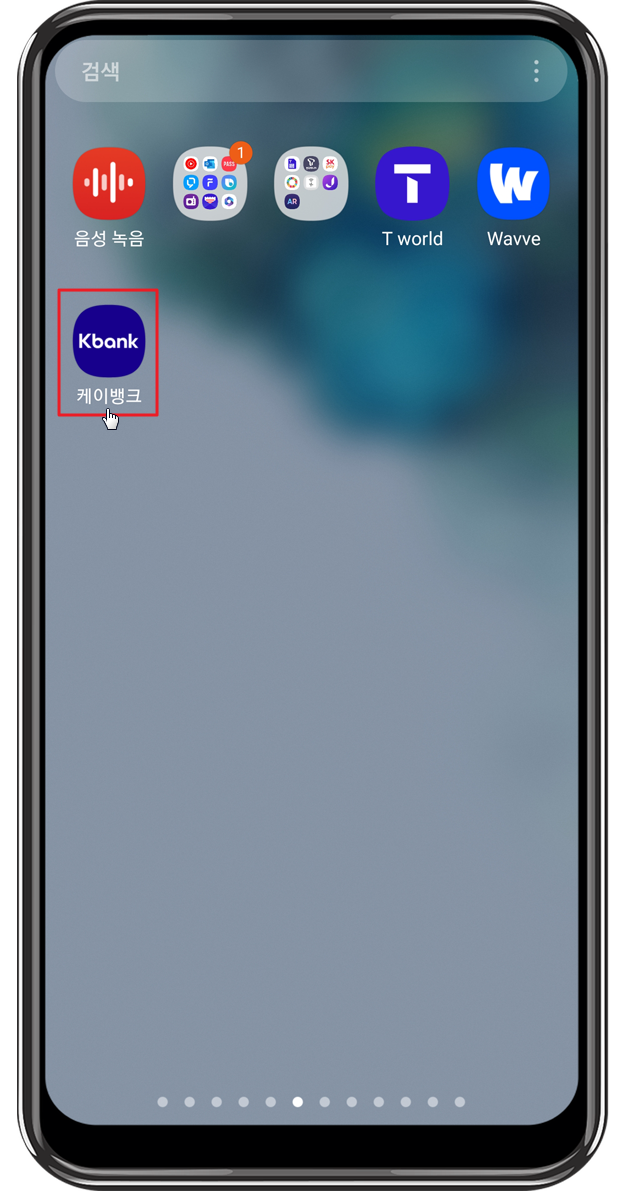

더 보기를 누르면 휴대폰 화면 아래로 계좌관리 메뉴가 생성되는데, 통장사본 출력을 터치한다. 케이뱅크에서 기기의 사진, 동영상, 음악, 오디오에 액세스하도록 허용하시겠습니까? 메시지가 나오면 허용을 누른다.
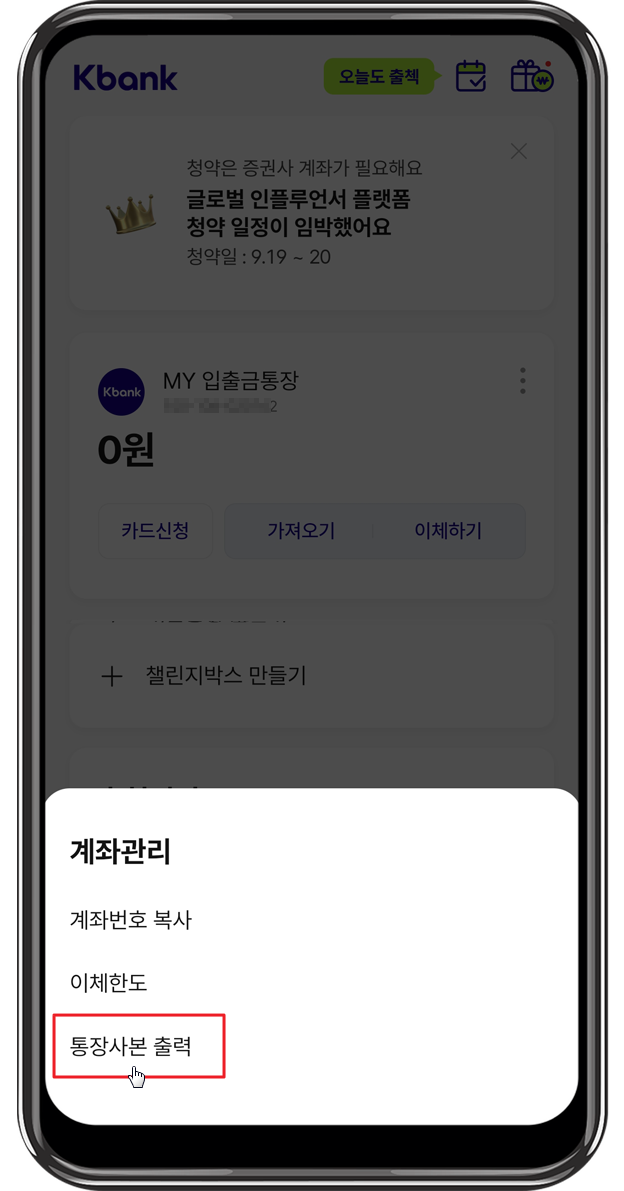
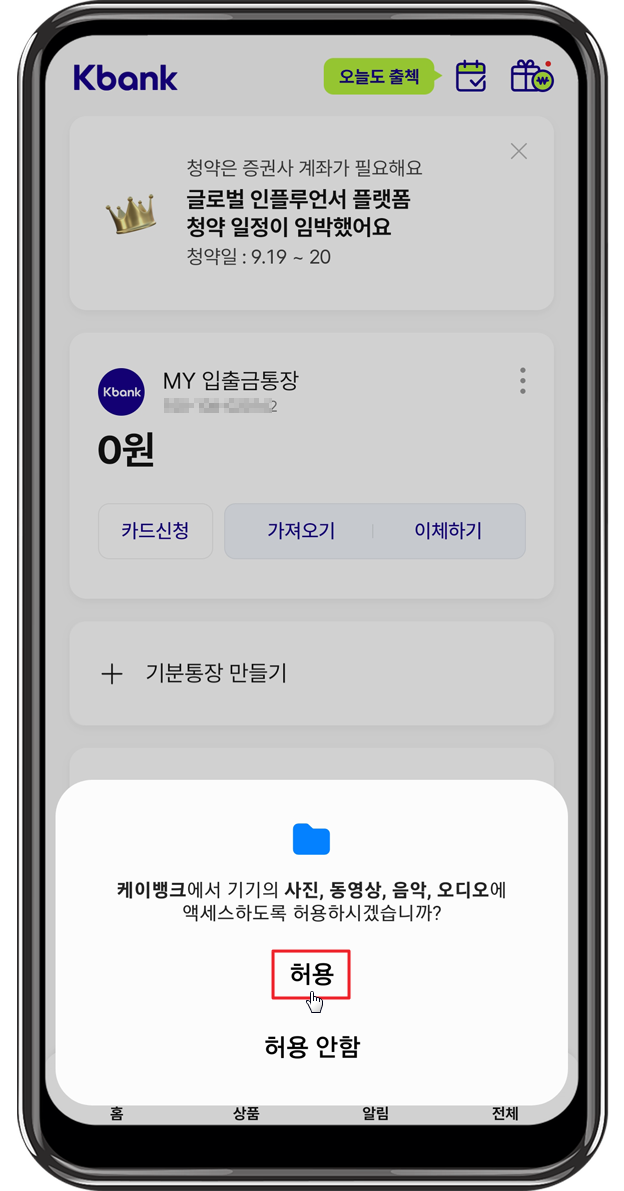
연결 프로그램이 나오는데, 안드로이드 기준 삼성 PDF 또는 노트로 변환을 선택한다. 통장 표지 출력 화면이 다음과 같이 나오면 우측 상단의 더 보기를 누른다. 참고로, 사용자 휴대폰마다 연결 프로그램이 다를 수 있다.
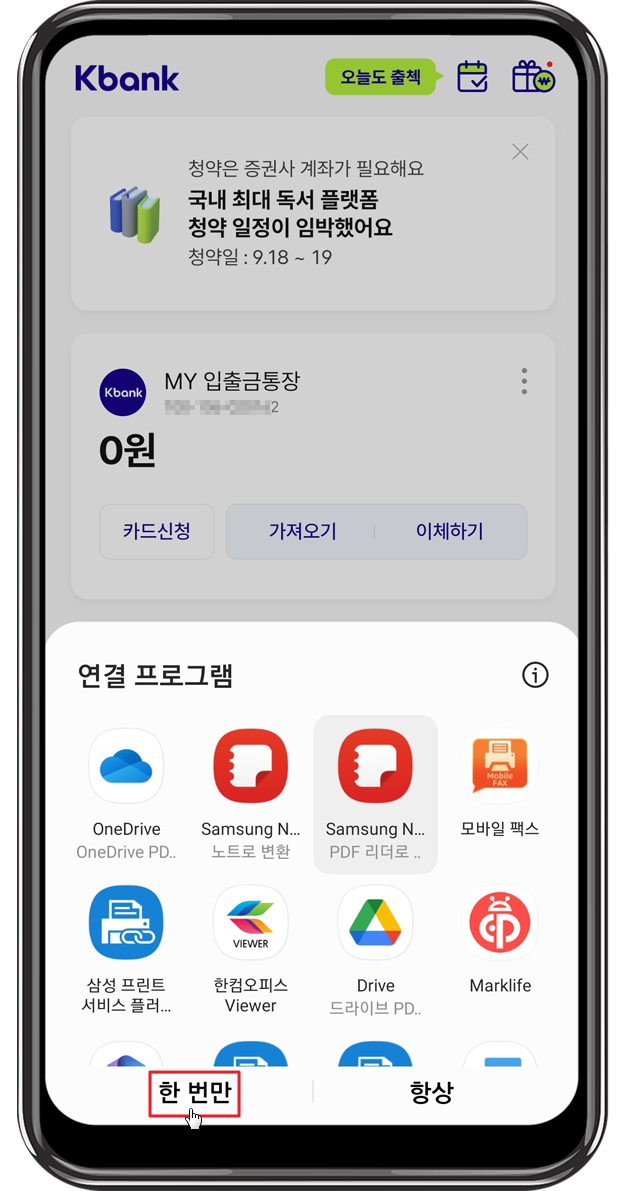

파일로 저장을 선택하면, 노트 저장 형식이 나온다. 이때 저화질이 아닌 고화질을 저장을 원할 경우, PDF 파일을 누른다.
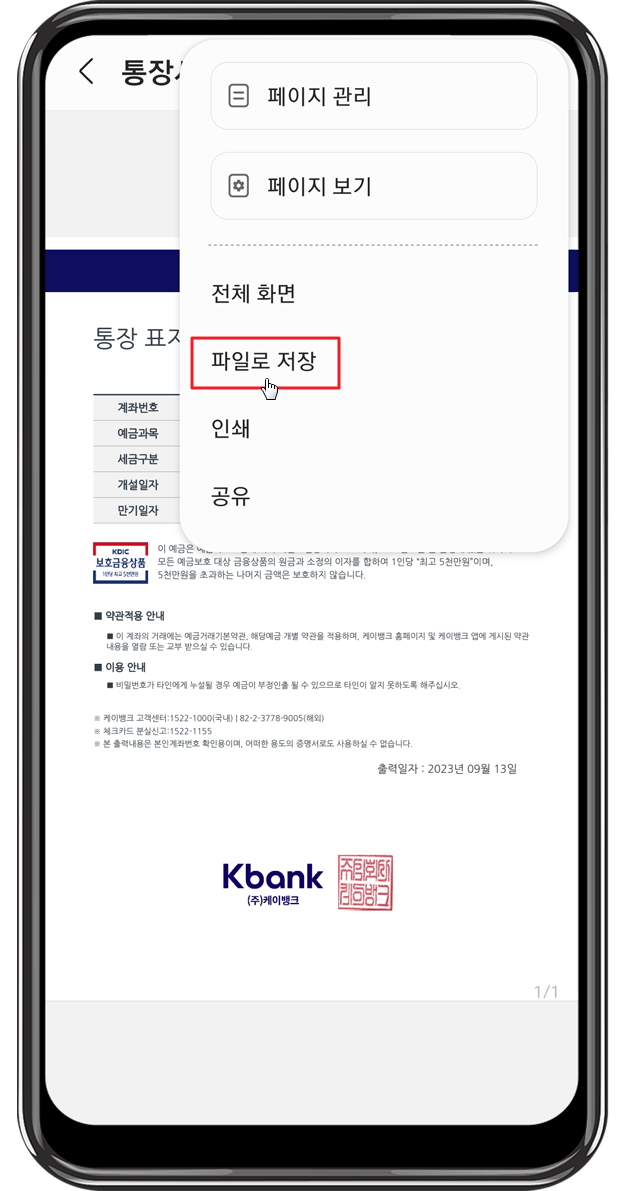
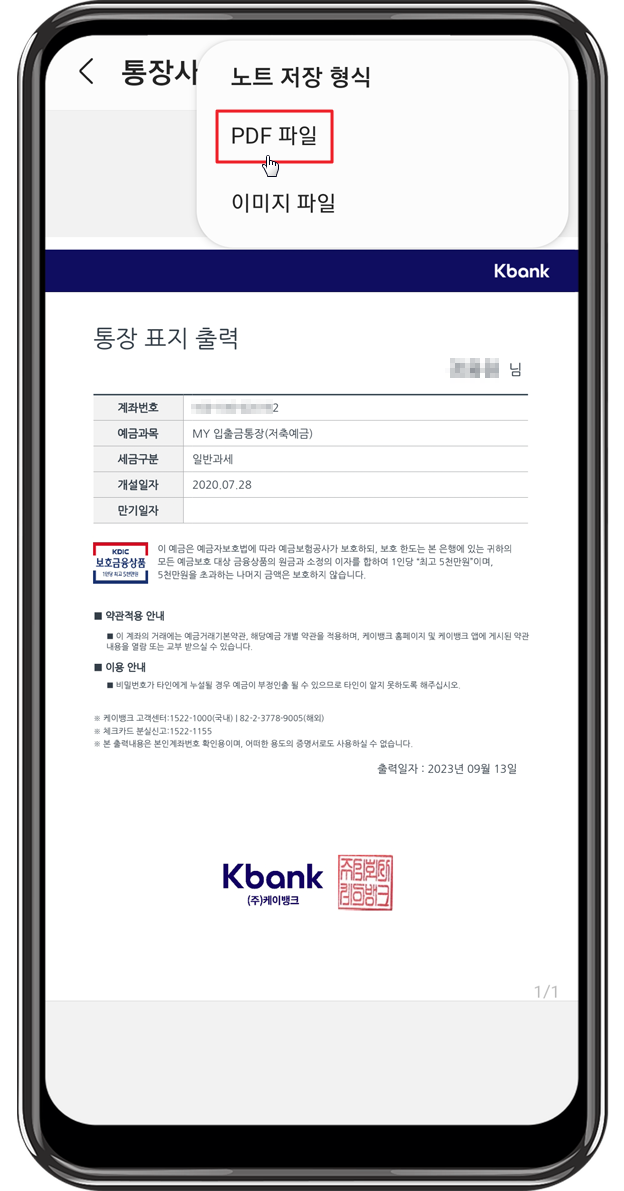
앞서, PDF 파일을 누르면 사용자가 휴대폰의 저장 위치를 선택할 수 있는 화면으로 전환되는데, 폴더 선택 후 완료를 누르고 파일 이름을 기재한 듯 저장하면 된다.
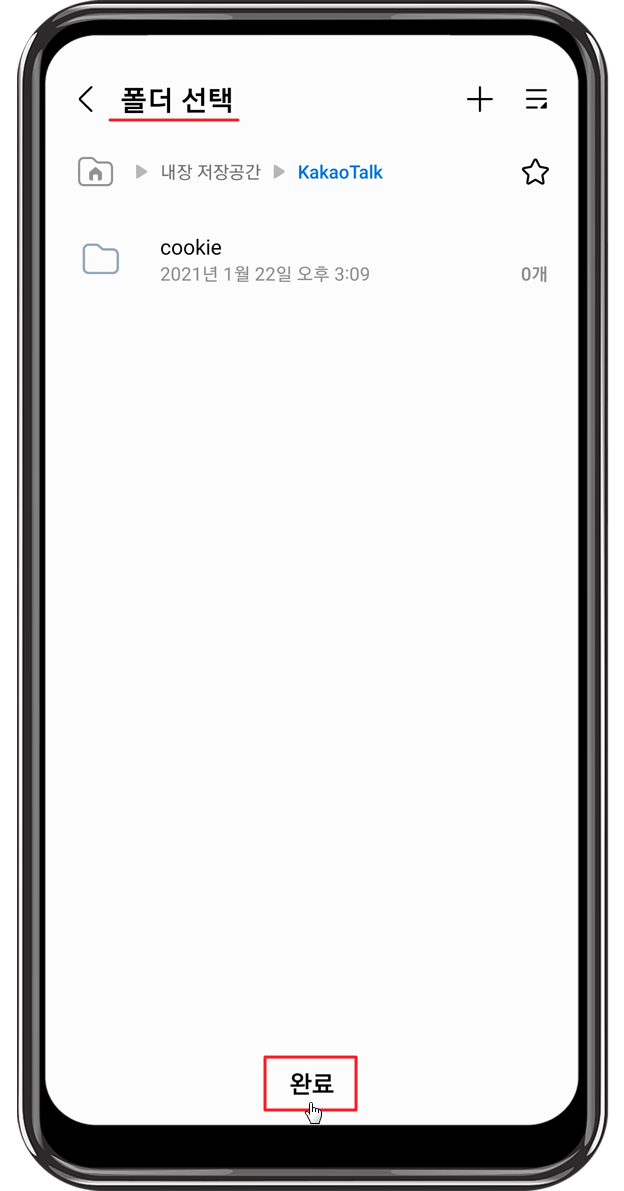
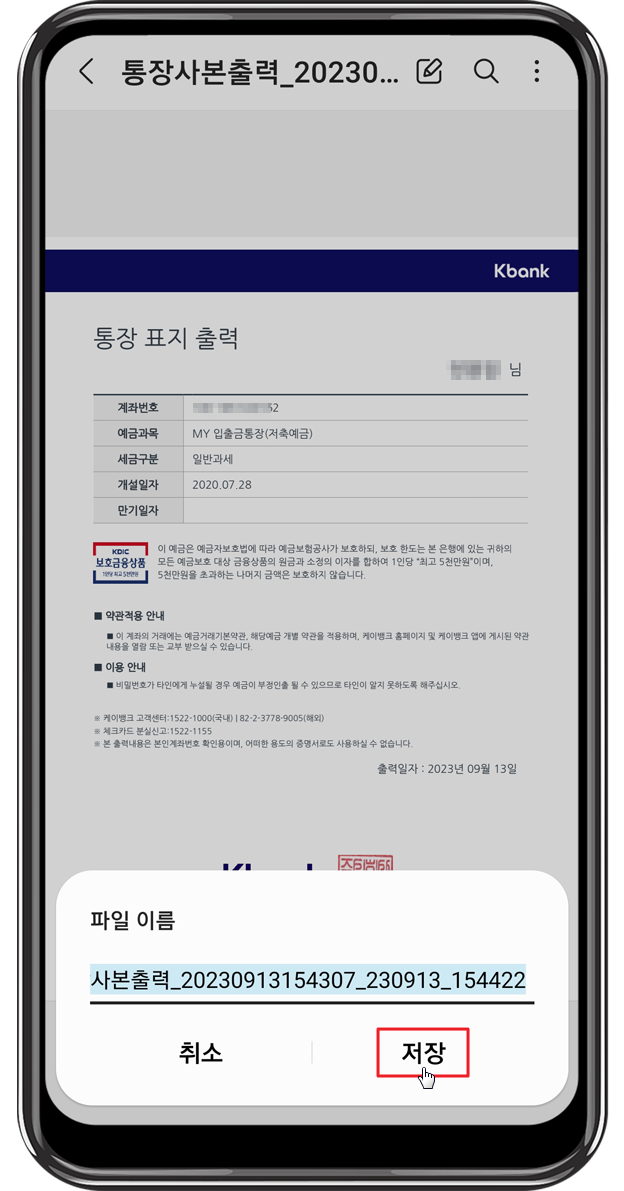
휴대폰 저장이 아닌 공유를 원할 경우 더 보기를 눌러 공유를 선택하고 노트 공유 형식에서 PDF 파일을 터치한다.
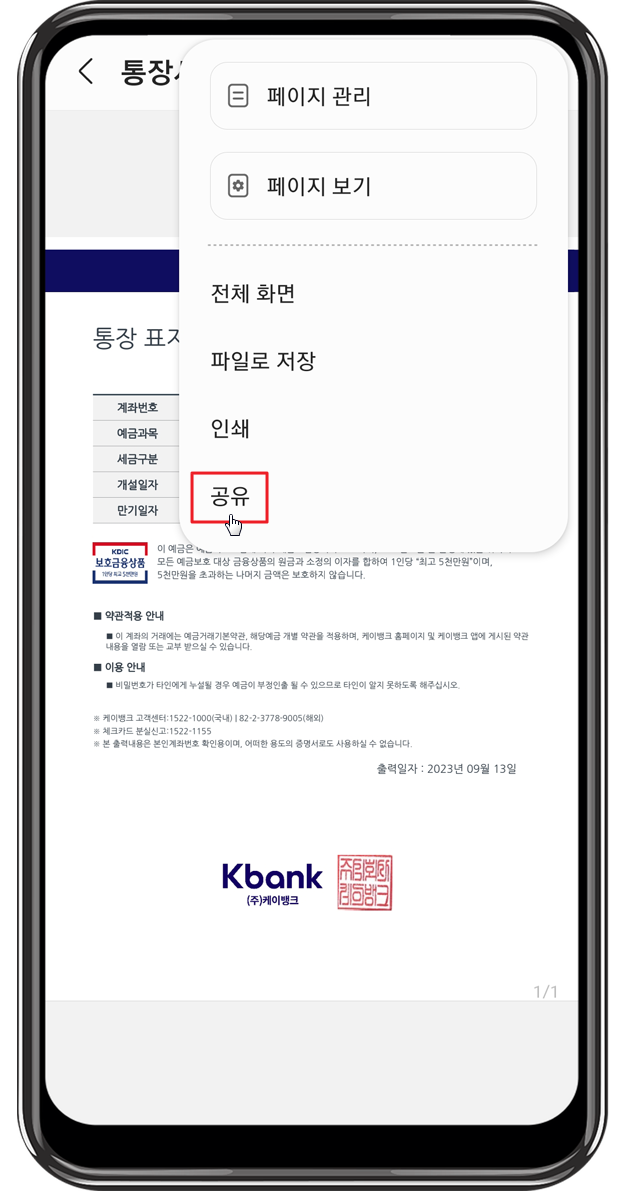
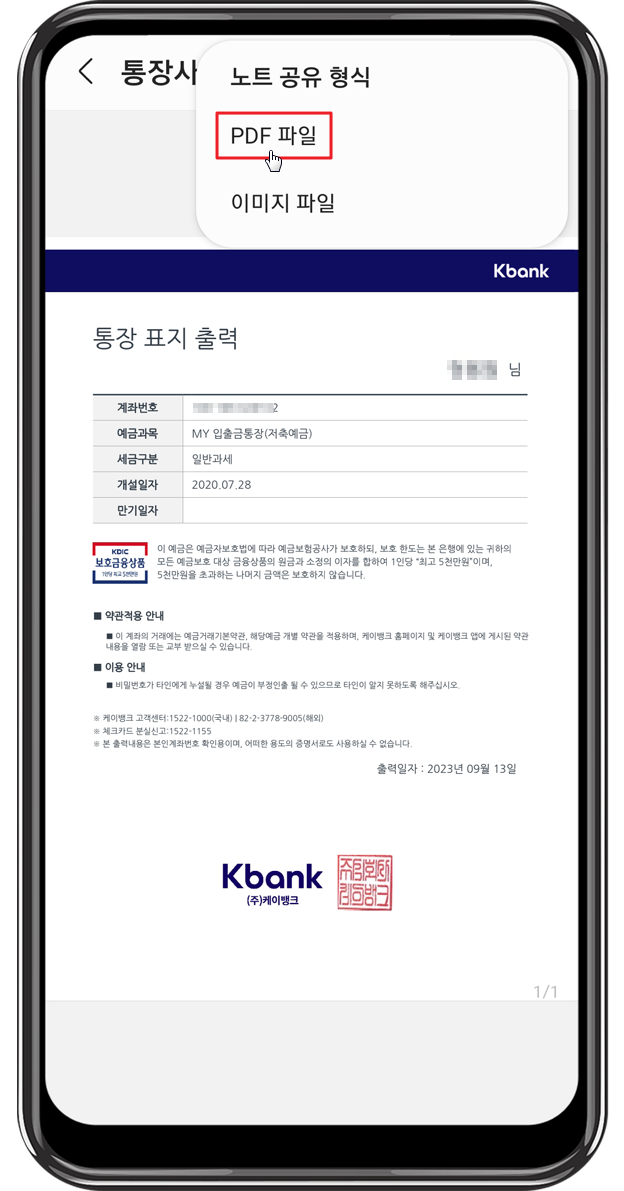
다음과 같이 통장사본출력 PDF 파일을 카카오톡, 메시지 등으로 공유가 가능하다.
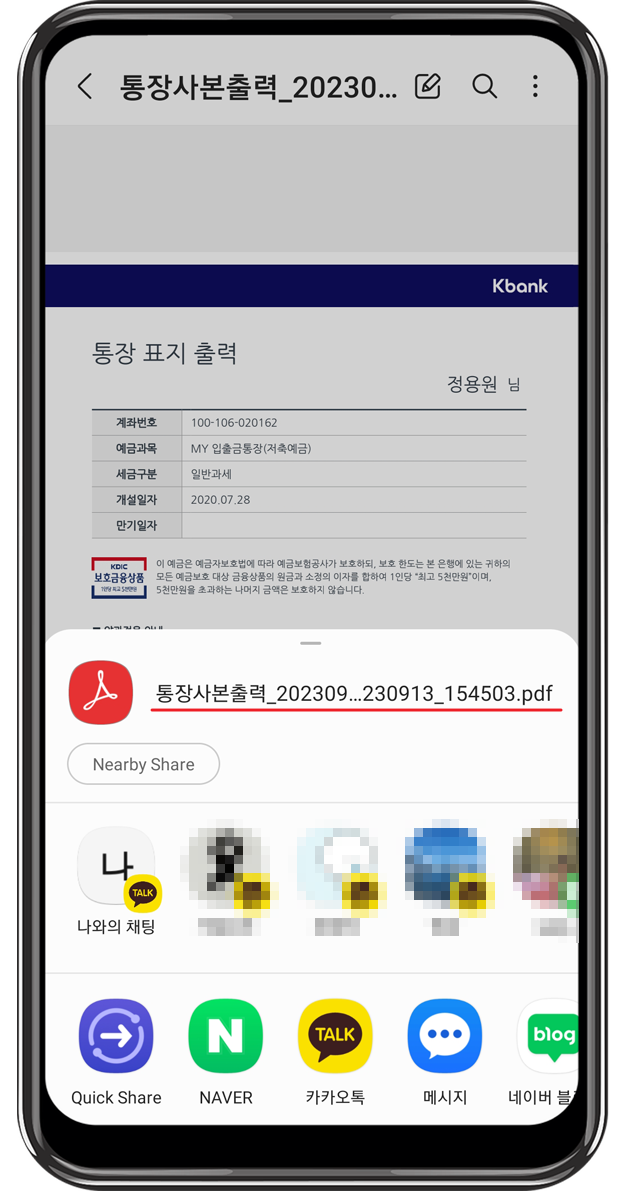
케이뱅크 통장사본 PC 발급 및 출력
PC에서도 케이뱅크 홈페이지를 통해 발급 및 출력이 가능하다.
케이뱅크 홈페이지 바로가기
https://www.kbanknow.com
https://www.kbanknow.com
www.kbanknow.com
케이뱅크 홈페이지에서 상단의 고객센터를 클릭한다.

고객센터의 항목 중 증명서의 증명서발급을 클릭한다.
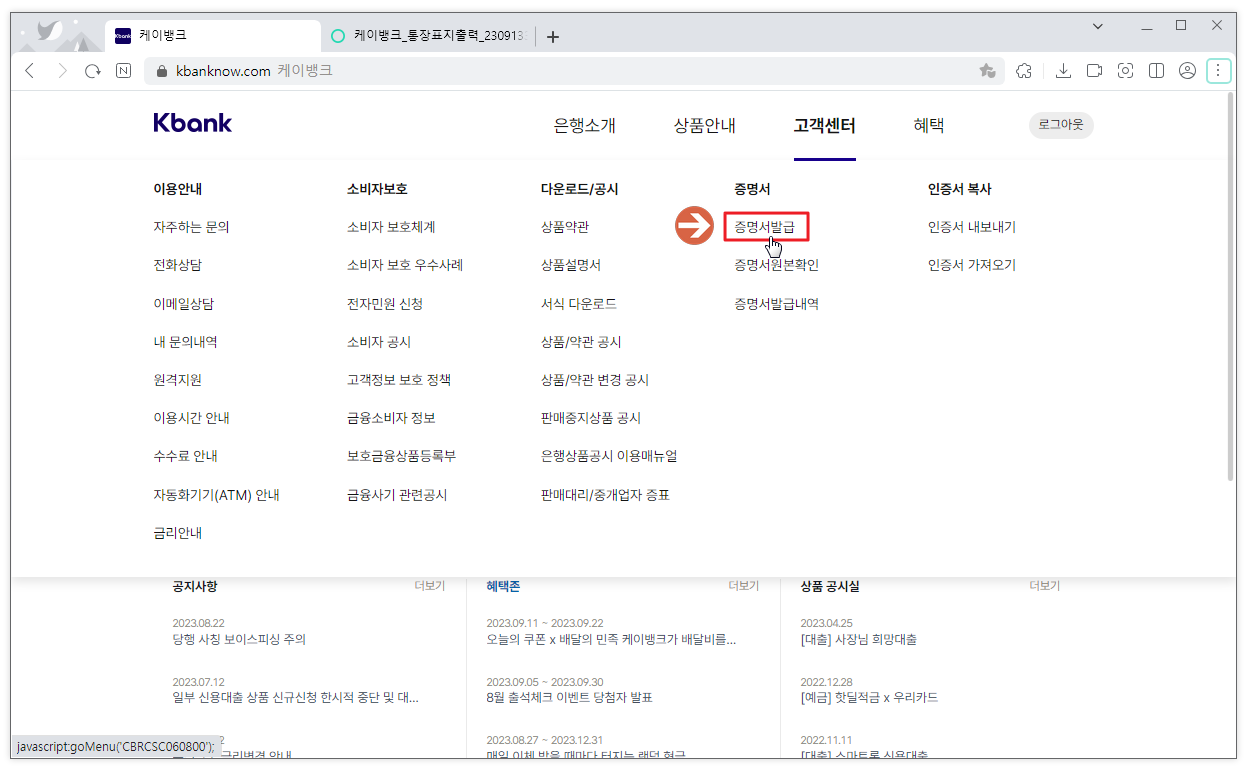
QR코드 · 공동인증서 로그인, 아이디 로그인이 나오는데, 스마트폰 사용자에게 편리한 QR코드 로그인을 클릭한다.
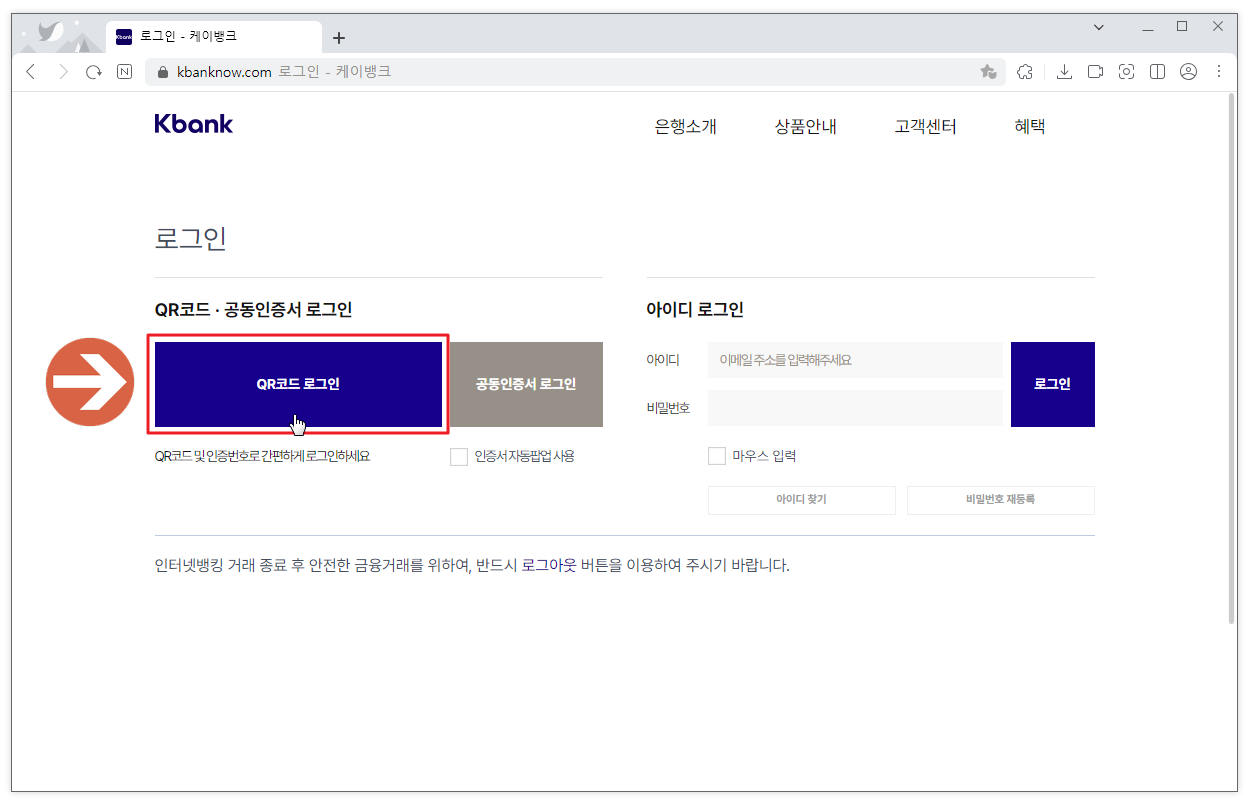
QR코드 촬영 또는 인증번호 입력 중 하나를 선택하여 PC 로그인이 가능하다. QR코드 촬영 또는 인증번호 입력은 휴대폰의 케이뱅크 앱을 실행한 뒤 인증보안 > PC로그인 > QR코드 또는 인증번호를 입력하면 자동으로 로그인된다.
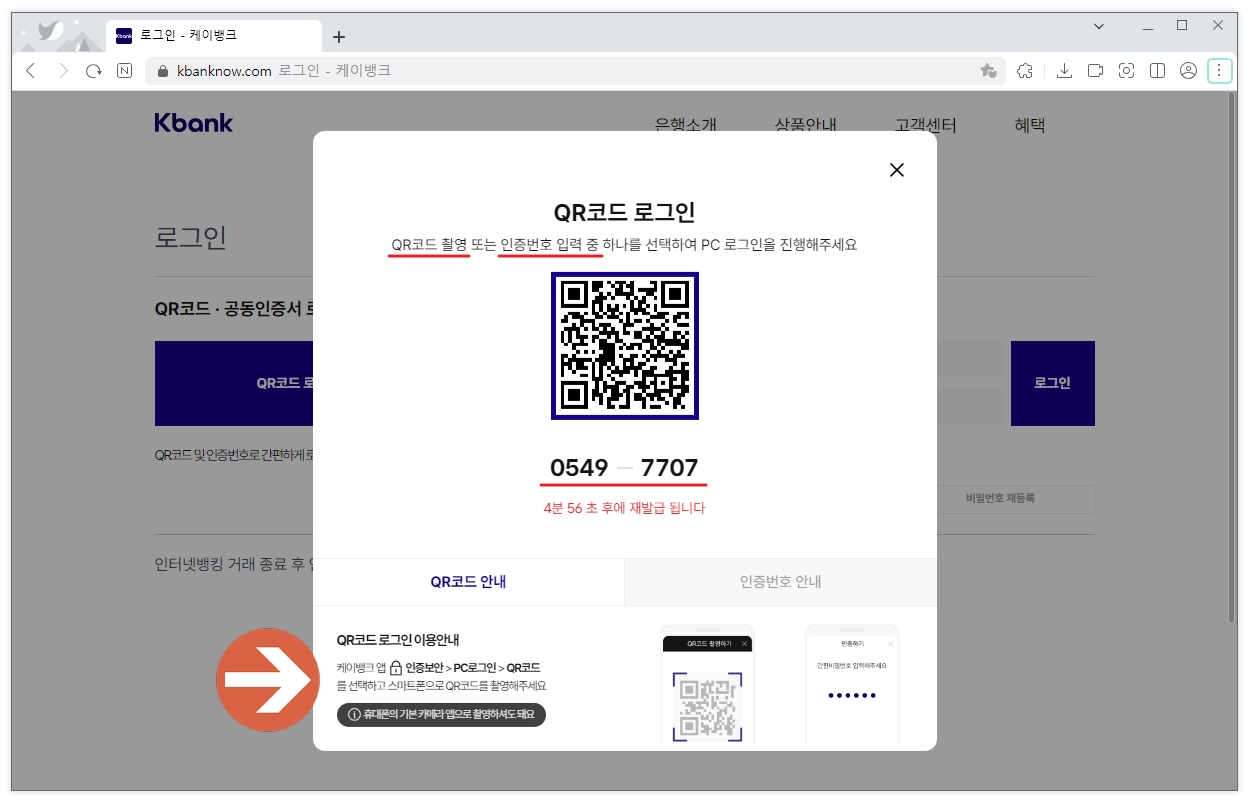
증명서 신청에서 예금의 통장사본/표지를 클릭한다. 이외에도 잔액증명서, 예금거래실적증명서, 월세납입내역서 등도 선택하여 증명서를 발급받을 수 있다.
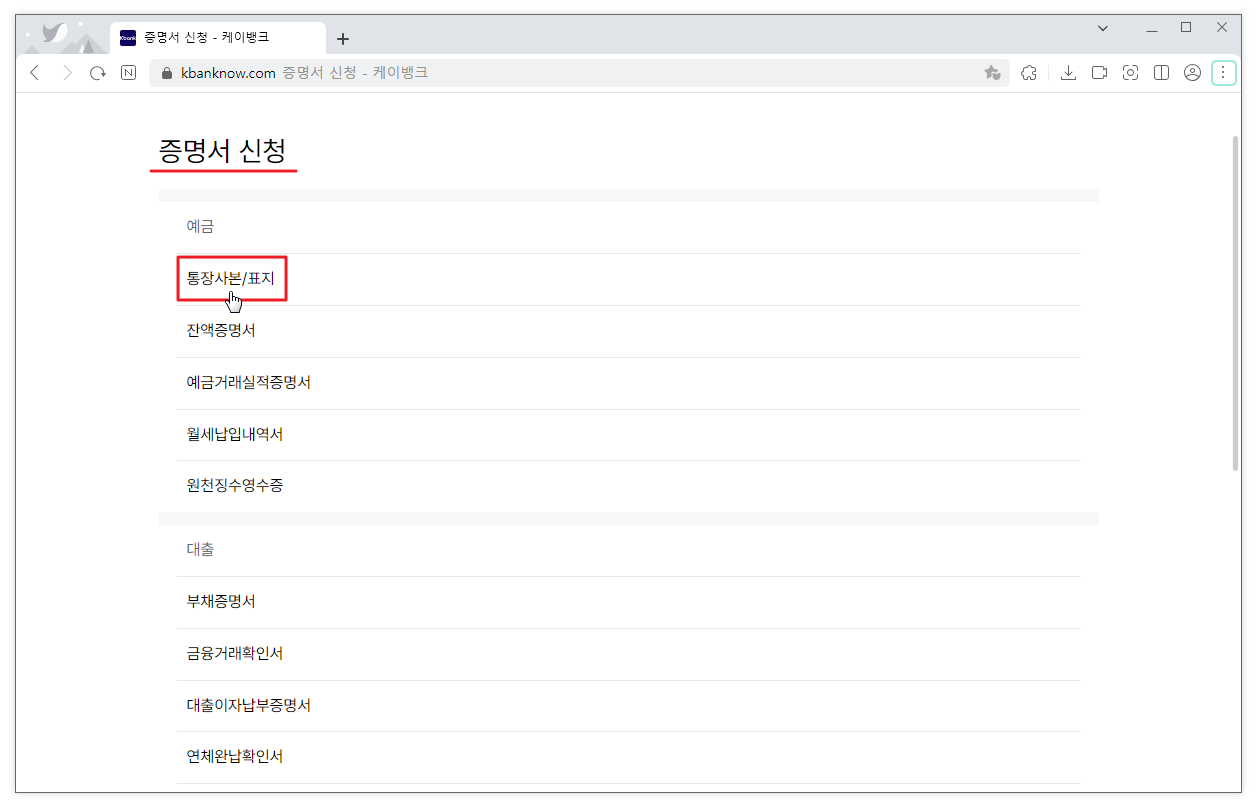
통장사본 출력 화면에서 PDF 저장하기를 클릭한다.
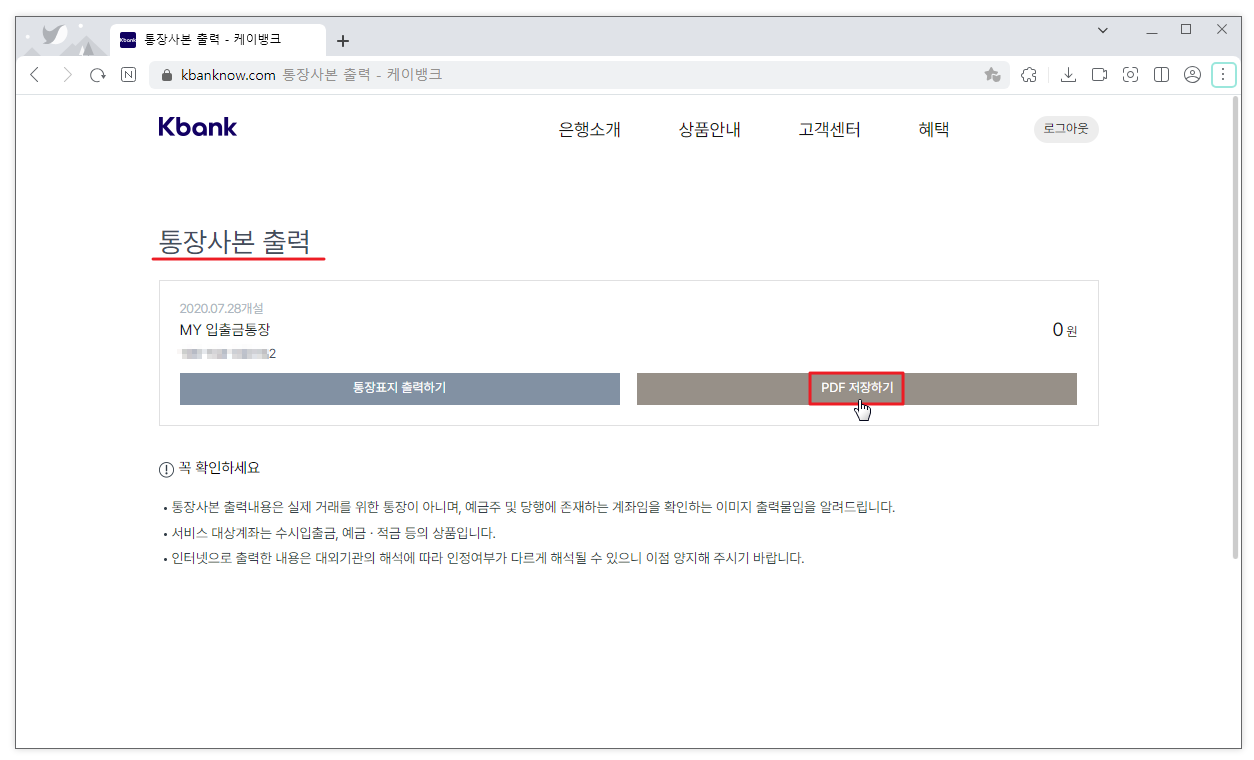
파일 다운로드 화면에서 저장하면 된다. 참고로 브라우저마다 파일 다운로드 화면이 다를 수 있으니 참고하길 바란다. 크롬 브라우저의 우측 상단에, 엣지 브라우저는 좌측 하단에서 다운로드를 확인할 수 있다.
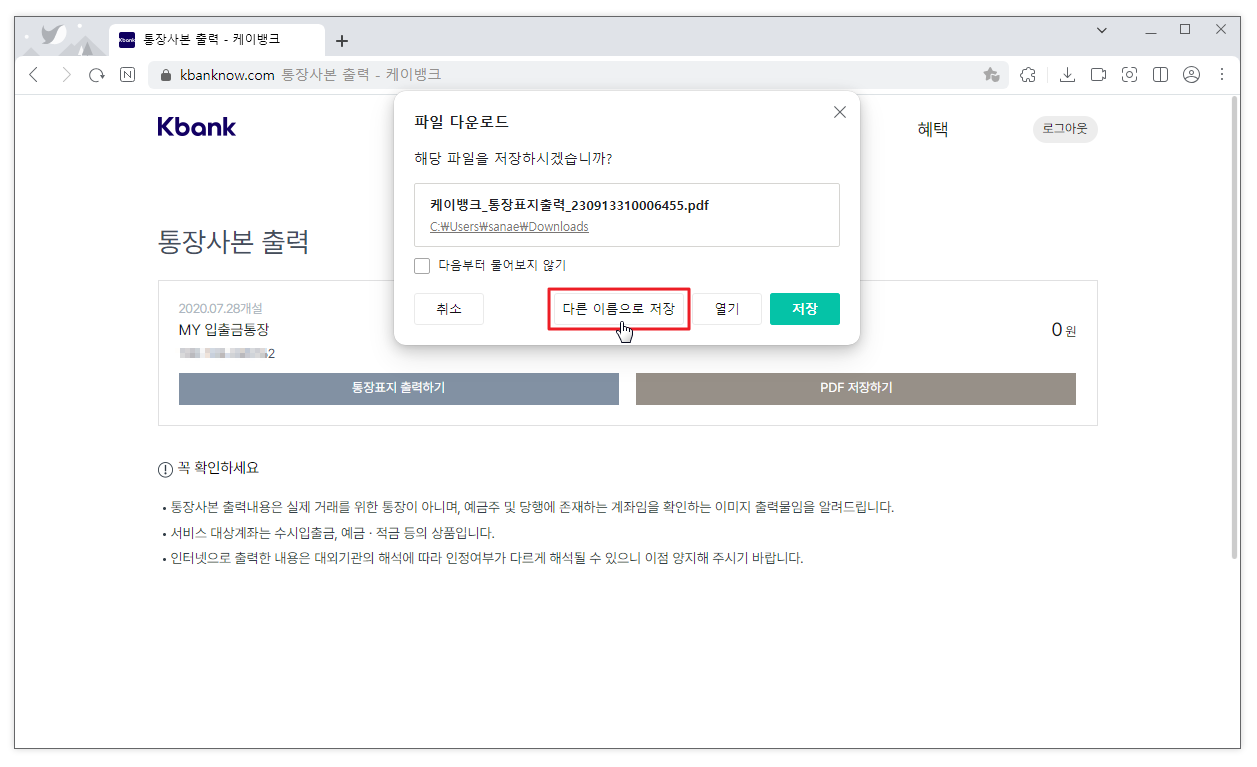
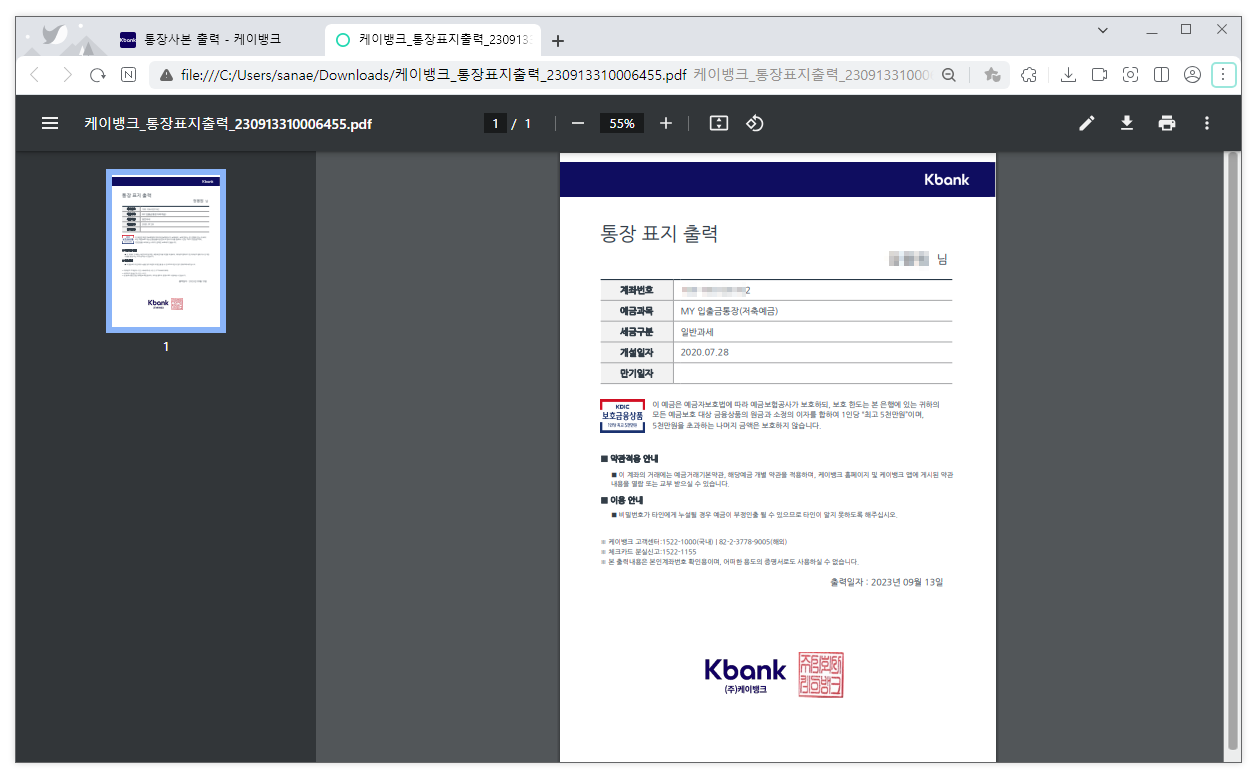
케이뱅크 고객센터
앞서 언급했듯이 고객센터를 통해 팩스 수령이 가능하다.(수수료 없음)
전화 상담 지금 통화가 어려우면 전화상담 예약도 가능하다.
고객센터 이용안내 ARS
은 행 1522-1000
카 드 1522-1155
해 외 82-2-3778-9111
고객의 소리 080-333-0022
고객센터 바로가기
https://www.kbanknow.com/ib20/mnu/CBRCSC060300
make money, Kbank
우리 함께 써요!
www.kbanknow.com
'IT 정보' 카테고리의 다른 글
| 맞춤법 검사기 - 글자 수 세기 제한 없어요! (0) | 2023.10.03 |
|---|---|
| 누끼따기 무료 사이트 3곳! (0) | 2023.09.16 |
| 토스뱅크 통장사본 발급 및 출력! (0) | 2023.09.13 |
| 기업은행 통장사본 모바일 PC 출력 및 발급! (0) | 2023.09.12 |
| 농협 통장사본 출력 모바일 PC 발급 (0) | 2023.09.11 |




댓글